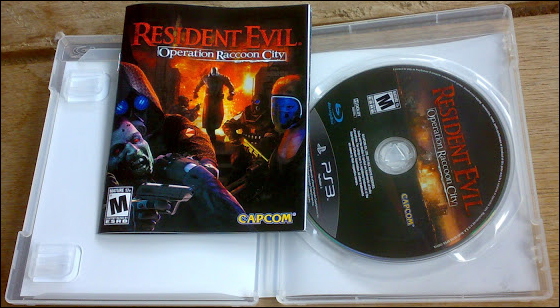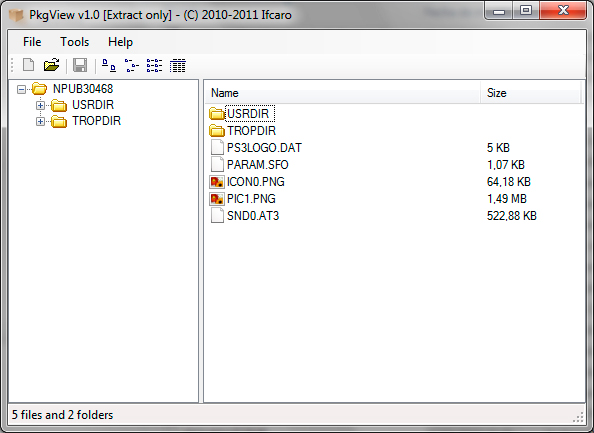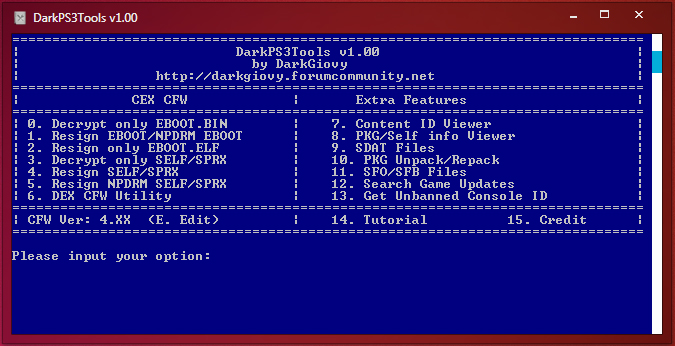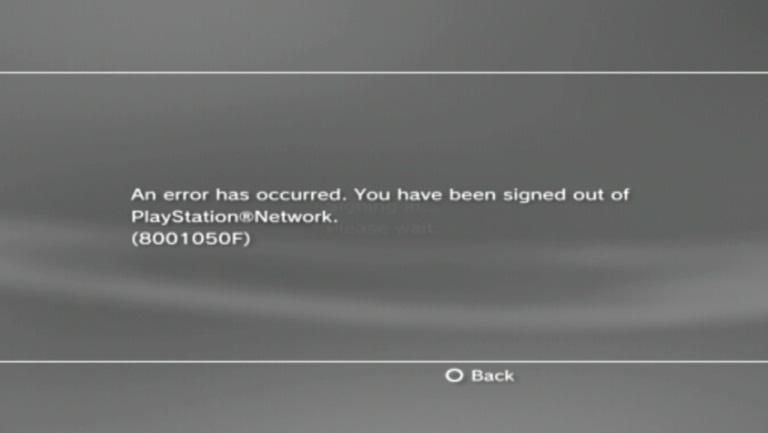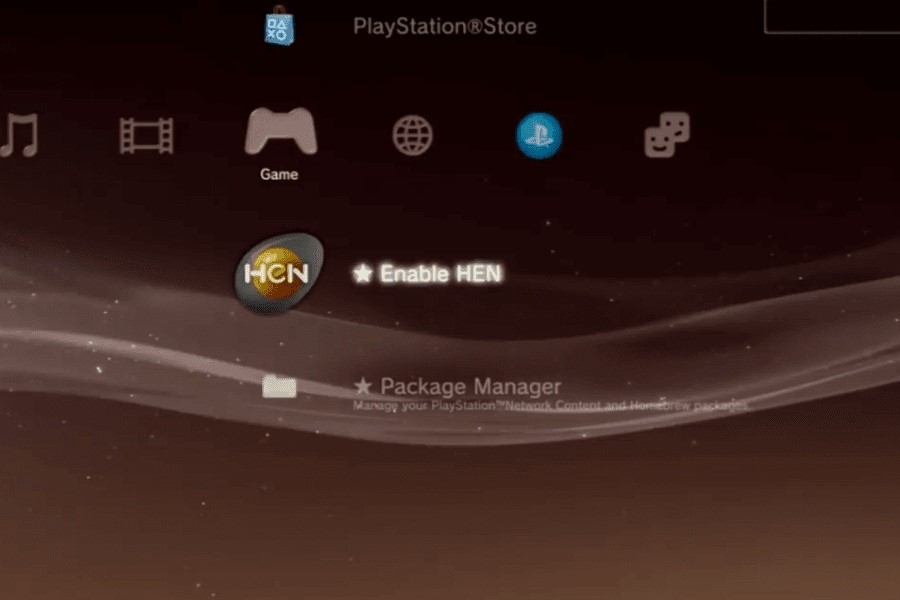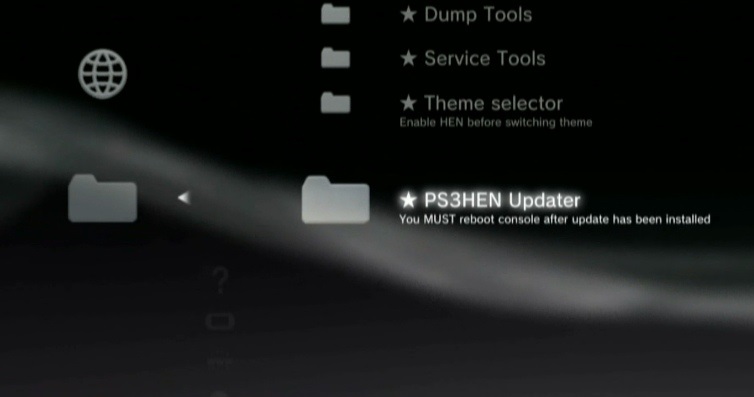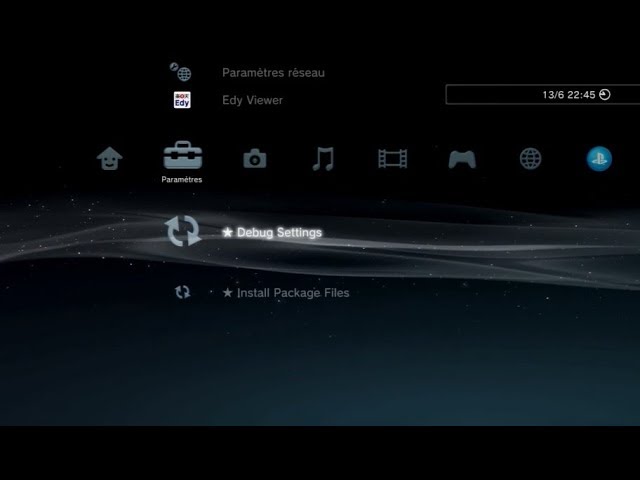1. Введение» data-pws-tab-name=» 1. Введение»>
ChickHEN.png Что такое HEN ?
HEN — это сокращение от H omebrew EN abler (включатель доморощенных приложений).
Он также состоит из множества новых функций, относительно близких к функционалу CFW.
HEN доступен для абсолютно всех консолей с прошивкой 4.89.2 Hybrid Firmware .
HEN — это тот же HAN, только более усовершенствованный рестайлинг — всё те же возможности, те же правила, но гораздо функциональнее. HAN умел запускать только официальный контент, HEN запускает неофициально подписанный код, шифрованный настоящими ключами до 3.55, но только не фейковыми от 3.56 и выше.
HEN — позволяет вам устанавливать PKG, копировать по FTP любые файлы на консоль и куда угодно (после установки софта), запускать CFW игры, как удалённо с компа из ISO (после установки софта), так и с внутреннего HDD (через бэкап-менеджеры), а так же, устанавливать бэкап-менеджеры, как multiMAN, webMAN, irisMAN вкупе с плагинами и прочими фишками.
Тема периодически редактируется, учитывайте .
HEN, после выключения консоли, стирается из временной кэш-памяти, поэтому, при новом включении консоли, его надо активировать в память заново.
В) В чем различия между PS3HEN и кастомными прошивками?
О) Итак, ограничения для HEN:
- Ни при каких обстоятельствах не включайте FSM (Factory Service Mode) на PS3 с PS3HEN! — Источник
- ПОДКЛЮЧЕНИЕ К PSN ОСУЩЕСТВЛЯЕТСЯ НА ВАШ СТРАХ И РИСК! Памятка перед выходом в PSN (Онлайн) (Что нужно, чтобы играть онлайн).
- Не устанавливайте CCAPI (ControlConsole API)
- Некоторый софт, не переделанный под HEN, может работать нестабильно, учитывайте!
- Не совершайте никаких действий в меню webMan (подпапка «Игры»), пока webMan не загрузится, иначе приставка зависнет!
(о чем он сообщает всплывающим сообщением, если эту опцию не выключили)
После включения HEN можете устанавливать другие совместимые с HEN приложения (будьте внимательны, смотрите таблицу совместимости)
Раздел по бекап-менеджерам у нас тут. Там все настройки более подробны.
Демонстрация установки 4.89.2 HFW + HEN
3.2. Монтирование» data-pws-tab-name=» 3.2. Монтирование»>
Монтирование с помощью PS3 NET Server:
- Настройте связь между компьютером и PS3, обычно хватает автонастроек если через роутер.
Если нужны ручные настройки, можете почитать здесь или в теме с вебменом (закладка «подготовка») - Установите PS3 Tools Collection
- Войдите в меню Remote Acces → PS3 NET Server
Настраиваем PS3 NET Server:
- На вкладке ‘Share 1‘ в адресной строке жмём . и указываем основную папку, где будут у нас все необходимые подпапки.
- Нажимаем правой кнопкой на Start , выбираем Shared Sub-Folders → Auto Create Sub-Folders:
- Нажимаем Start , создадутся папки с говорящими названиями. Наполняем эти папки играми, музыкой и тп.
Для переключения между логом соединений и обзором папок внутри ‘PS3NetServ’ используется кнопка [+] / [-] - При первой попытке подключения, выскочет окно брандмауэра Windows (или Защитника Windows):
- Вы конечно же нажимаете кнопку Разрешить доступ и после этого у вас в брандмауэре создаётся такое правило:
Надеюсь у вас так же, для ps3netsrv.exe выставлено разрешение в домашней или рабочей (частной сети).
Если удалить это правило, то при следующем подключении PS3 NET Server у вас снова выскочит окно брандмауэра. - Затем вы должны нажать на надписи PS3 или справа на крутящемся цветном квадратике правой кнопкой, выбрать там Setup PS3 и ввести IP плойки. Или, если ранее вы это уже вводили, тогда будет постоянно открываться окно браузера для просмотра папок на плойке, тогда вам надо выбрать Refresh Game List for Web (HTML) и заново ввести IP-адрес плойки:
- На плойке в webMAN на всякий случай проверьте, правильно ли там прописан IP-адрес компа.
Примечание: при закрытии программы на компе, на самом деле она не закрывается, а прячется возле часов в трее, там вы можете нажать на иконке правой кнопкой и выбрать нужное действие.
PS3 NET ServerДемонстрация монтирования через PS3 NET Server
Продолжаем дальше:
- Заходим в нужную папку и чтобы игра смонтировалась на консоли, надо либо 2 раза щёлкнуть по ней, либо правой кнопкой выбрать из меню Mount.
- Если все настроено верно, HEN запущен и соединение установлено, то игра смонтируется.
- Если нажать ‘ПКМ’ на обведенной синими чертами движущейся иконке, то мы получим доступ к возможностям удалённого управления PS3. Сможем зайти в настройки wM, перезагрузить, выключить PS3, обновить список игр
Установка PKG
- В случае, когда среди прочих у нас есть папка ‘PKG‘, то удобно сделать на ней ‘ПКМ’ -> ‘Auto Mount on Start‘. Благодаря этому, если мы сначала включим ‘PS3NetServ’, а затем запустим PS3, то в подменю ‘Install package Files‘ сразу увидим все *.pkg-файлы, которые лежат в нашей папке ‘PKG’ на ПК. Если же PS3 была запущена ранее, то папку надо перемонтировать. Сделать это можно или с ПК, сделав на папке внутри программы ‘ПКМ’ -> ‘Mount’ или через XMB-меню wM’а на PS3
Более подробнее про настройку в теме про вебмен.
Вложение 18197Вложение 18198
С выходом 4.89 изменился метод авторизации в PSN. Теперь для входа на PS3 в PSN нужно вводить пароль устройства, а не пароль от учетной записи. Кроме того, создавать аккаунт нужно через пк/мобильный телефон
- Синхронизируйте дату и время на консоли по интернету.
- Переходим по ссылке https://playstation.com/acct/device-password и вводим почту и пароль.
- Создаем пароль устройства кнопкой Создать новый пароль:
- Вводим его на консоли вместо пароля учетной записи, устанавливаем галку на сохранить пароль, чтобы каждый раз не вводить. Если вы по каким-то причинам не хотите сохранять пароль, то сделайте скриншот, либо запишите его, так как посмотреть уже созданный пароль не получится и придется создавать новый.
- Галку автоматического входа уберите, чтобы не забывать чистить логи.
https://www.playstation.com/ru-ru/su. etup-password/
5.2 FAQ» data-pws-tab-name=» 5.2 FAQ»>
В: Как отличить Дисковую игру ( B D) от игры PS N ?
- Простой пример
- Инструкция в картинках с примечаниями.
В: Как переподписать Homebrew?
- Существует множество инструментов и методов, простой способ — использовать True Ancestor PKG Repacker (v2.45) и просто следуйте инструкциям на экране по распаковке pkg (опция 3), а затем — опции быстрого упаковывания (опция 1) с включенным параметром Resign (по умолчанию «ON»). Либо другим инструментом подписывайте под 3.55
Подробная инструкция по переподписыванию
В: Могу ли я играть в PS2 / PSP на PS3HEN?
- ДА, но у вас не будет так много вариантов, как CFW ..
- На данный момент совместимы только игры типа pkg
- PS2 — Пользовательские PS2 Classic pkgs Поддерживается
- PSP — Пользовательские PSP Mini / Remaster pkgs Поддерживается
- Не поддерживается: PS2ISO и PSPISO не поддерживаются (даже в версии 2, которая обеспечивала поддержку PS3 ISO)
- Важное примечание: Использование homebrew, который исправляет внутренние эмуляторы PS2 (обычное дело для CFW), не подходит для пользователей HEN и может привести к софтбрику.
ПОКА ИСПОЛЬЗУЙТЕ ТОЛЬКО PKG . Подробнее тут.
В: О каких вещах я должен знать при установке PS3HEN?
- ControlConsole (CCAPI) в настоящее время не совместима с PS3HEN, его установка приведет с софтбрику!
- ПОДКЛЮЧЕНИЕ К PSN ОСУЩЕСТВЛЯЕТСЯ НА ВАШ СТРАХ И РИСК! Памятка перед выходом в PSN (Онлайн) (Что нужно, чтобы играть онлайн).
В: Что делать если забанили?
- Купить IDPS (ищите сами, мы не продаем)
- Поменять его на новый через инструменты в бекапменеджере (подтверждена возможность смены в IrisMan: Tools -> Spoof CID -> Set new console id)
Программы типа IDPSSet, которые пишут новый CID напрямую во флеш использовать нельзя, получите софтбрик.
В: Безопасно ли использовать PS3 Homebrew на HEN?
- PS3 Homebrew были разработаны с учетом пользовательских прошивок (CFW). Некоторым приложениям это не важно, они будут выполнять то же самое на любом эксплойте (CFW или HEN). Но некоторые приложения, например, приложения менеджера, будут иметь много функций, и некоторые из этих функций поддерживаются только в CFW, и использование их в OFW (даже эксплуатируемой) в качестве HEN может вызвать некоторые проблемы, поскольку некоторые файлы модифицируются или заменяются при выполнении определенных действий. В настоящее время сообщается о софтбриках, но могут быть и другие проблемы (так что будьте осторожны и используйте продвинутые функции, пока разработчик не выпустит обновление для поддержки HEN).
В настоящее время у нас есть таблица совместимости PS3HEN, которая только формируется. - Если вы используете (приложение / утилита), которая заменяет критический модуль (системные файлы), который загружается при загрузке, это может привести к сбою вашего PS3. HEN при загрузке разрешает модули, которые не подписаны должным образом
v.2.1.0″ data-pws-tab-name=» v.2.1.0″>
Большое спасибо Хабибу, который случайно выпустил v1.0.0 как аноним
PS3HEN пейлоад
- Размер пейлоада уменьшен на 20 КБ
- Расширенный QA Flag. Это НЕ позволяет понизить прошивку!
- Добавлен активатор отладочных настроек (флаг QA должен быть включен)
- В расчете AES теперь используется внутренняя библиотека от LV2
- RAP теперь может быть загружен / доступен из dev_hdd0/exdata
Ресурсы
- Добавлена опция обновления тем в меню обновлений PS3HEN
- Добавлен пакет тем «Itroublve Hacker» в PS3HEN Updater -> Обновление тем
v.3.1.2″ data-pws-tab-name=» v.3.1.2″>
Изменения
Добавлены опции в раздел обслуживания:
— Теперь можно включить/отключить автообновление через интернет и с флешки (dev_usb00?/HEN_UPD.pkg) (если опция выключена — хен срабатывает чуть быстрее)
— Теперь можно включить/отключить патч libaudio для наушников, поскольку с наушниками Sony конфликты — выбирайте нужно ли это вам или нет
— Теперь можно включить/скрыть пункт «включить hen» (работает после обновления xmb — если включен, будет виден пункт и надпись «хен уже активирован», если выключен, пункт будет скрыт)
— Теперь можно включить/скрыть утилиты
— Теперь можно включить/скрыть пункт «Управление файлами PKG»
Другое:
— Заменен сервер проверки обновлений
— Иконки к указанным опциям переключаются
— Теперь можно сделать обновление с помощью файла HEN_UPD.pkg не только с правого порта (dev_usb000), но и с левого (dev_usb001)
— Добавлен перевод для новых опций
— xai_plugin доработан.
— Обновлена информация о PS3HEN
— Другие мелкие правки

Уже готовые игры, пропатченные нашими пользователями, выкладываются в этой теме:
Прямое скачивание [HEN] PS3 игр
Полная инструкция о методах установки игр всевозможных форматов находится здесь:
[FAQ] Формат скачиваемых игр и как их установить
Источник
Playstation 3 – это игровая консоль предыдущего поколения, которая предшествовала самой новой на данной момент Playstation 4. По многим параметрам она уступала популярность своему главному конкуренту XBOX 360. И отчасти потому, что на XBOX практически сразу стали выходить разного рода средства взлома. С 2011 года и для PS3 стали выпускаться разного рода USB-устройства, позволяющие запускать на приставке неподписанное ПО.
Как решить ошибку 80010017 на PS3, возникающую при чтении диска с игрой.
Естественно, Sony это не устраивало, и основным методом борьбы с пиратами было обновление прошивок. По сути, такое обновление обычно не приносит каких-то дополнительных полезных функций для пользователя. Главная задача – это вылечить уязвимости и заблокировать хакерам возможности. Таким образом, на протяжении всего существования консолей идёт непрерывная борьба мастерства взломщиков и разработчиков.
Ошибка 80010017, согласно расшифровке кодов PS3, означает, что невозможно запустить игру с диска, повреждён или диск, или дисковод. Если у вас лицензионная версия прошивки, то, скорее всего, проблема действительно в этом. В таком случае инструкция, как исправить ошибку 80010017 на PS3, сводится к следующему:
- Проверьте диск на наличие пыли и царапин. Пыль можно удалить мягкой тканью без ворса. Нестирающиеся пятна можно обработать спиртом и потом удалить.
- Попробуйте вставить в привод другой носитель, желательно с отличающимся содержимым, например, фильм.
- Если игры записаны на винчестер, то могут появляться разные проблемы. Этот диск можно подключить к компьютеру и проверить его исправность. Если имеются проблемы с файловой системой, его можно отформатировать заново.
- Если никакой носитель не работает, возможно, причина в приводе. Средний срок его службы при постоянном использовании составляет порядка 3 лет.
Если же ваша консоль перепрошита либо взломана каким-то иным способом, то причина кроется именно в этом, а оборудование, скорее всего, в порядке.
Причины возникновения
В настоящее время от использования USB-устройств для взлома практически отошли. В зависимости от модели приставок и версии прошивок различают следующие:
- Кастомные прошивки, то есть модифицированные, выпущенные не производителем, могут устанавливаться на определённые модели приставок с лицензионной версией прошивки 55. И если обновить до этой версии не проблема, то вернуться на более старую не так просто.
- Если ваша ПС имеет версию ПО выше 55, то для возврата нужно делать так называемый даунгрейд. Это операции, связанные с паянием и программированием, выполняются в специализированных мастерских. Не рекомендуется делать это самим, несмотря на обилие инструкций в интернете. Даунгрейд также доступен не для всех моделей приставок.
- На непрошиваемых моделях всё равно можно играть в нелицензионные игры, установив специальное устройство ODE, представляющее собой эмулятор для образов дисков.
Ошибка 80010017 появилась повсеместно после выпуска лицензионного обновления плейстейшен 4.55. И повторяется далее на всех последующих. Причина возникновения проблемы находится в пиратских играх. Обычно то, что вы скачиваете на торрентах и подобных ресурсах, разработано под определённую версию прошивки. Проблема кроется в файле eboot.bin, который подписан ключом, забаненным в новой версии прошивки. Поскольку ключ заблокирован, eboot не запускается и появляется сообщение об ошибке.
На приставках с эмулятором Cobra Ode ошибка может возникать при неправильном использовании или установке. Помните, что для работы привода требуется оригинальный Boot диск и SWAP, необходимые для обхода защиты PS3 и запуска образов игр.
Решение
Если у вас приставка с ODE, то могут быть следующие варианты исправить ошибку:
- Обновить прошивку ODE.
- Перезаписать SWAP или приобрести готовый, возможно, проблема в некорректной записи.
- Не обновляйте лицензионную прошивку. Если вы это сделаете до определённой версии, то не факт, что получится восстановить работоспособность.
СОВЕТ. Вообще манипуляции с ODE весьма сложные для простого пользователя. Лучше не пожалеть денег и приобрести готовый комплект устройства и дисков, а также обратиться за установкой и настройкой в специальную фирму.
Если вы используете кастомную прошивку и проблема возникла после установки обновления лицензионной, вам придётся заменить или переподписать eboot во всех играх:
- Можно скачать готовые файлы eboot из интернета.
- Используйте специальное ПО, чтобы изменить eboot, после чего замените им старый в папках с игрой.
- Когда скачиваете образы, обратите внимание, на какую прошивку они рассчитаны. Загружайте именно те, что вам подходят.
Для того чтобы переподписать eboot, можно использовать специальные утилиты, например, DarkPS3Tools:
- Если ваша игра находится на PS3, зайдите в папку с игрой и скопируйте на компьютер по FTP или через флешку файл eboot.bin.
- Если у вас скачанный pkg архив, то нужно использовать утилиту PkgView.exe:
- скачайте и запустите PkgView.exe;
- откройте pkg через команду «Файл», «Открыть»;
- нажмите на папку USRDIR и найдите там файл eboot;
- щёлкните по нему правой кнопкой и нажмите «Извлечь»;
- извлеките файл в папку с программой DarkPS3Tools.
- Запустите DarkPS3Tools.
- Если вы подписываете патч, демо или PSN игру, выберите второй вариант. Для всех остальных введите «1».
- В первом случае утилита сама найдёт eboot и пропишет ID. Во втором вам нужно будет вписать его вручную.
- Нажмите Enter. После этого в папке появится файл eboot.bin, это тот, что нам нужен. А у старого ебута было заменено расширение на bak.
- Скопируйте новый ебут в папку с игрой вместо старого.
Обратите внимание – утилита работает с файлом, помещенным заранее в её папку. То есть берёте старый файл eboot из игры, переносите его в папку с DarkPS3Tools, используете её, и переносите получившийся новый файл назад в папку игры. Имя его при этом не изменяется! Потом также берёте eboot от другой игры, снова переносите в папку утилиты, и повторяете процедуру. В большинстве случаев это помогает решить проблему с ошибкой 80010017.
ВНИМАНИЕ. DarkPS3Tools умеет также отредактировать файл PARAM.SFO, чтобы профиксить игры для приставок с эмуляторами ODE.
Таковы инструкции, с помощью которых исправляется ошибка с кодом 80010017 на консоли PS3. Но любую неприятность лучше предотвратить, чем исправлять последствия. Поскольку причина данной ошибки обычно в обновлении вашей консоли до слишком новой версии, то и способ предотвратить проблему – это просто не обновляться. Но часто пользователи делают это случайно, например, зайдя в PSN и случайно подтвердив установку новой прошивки. Чтобы такая неприятность в принципе не могла произойти, существуют такие программы, как Spoofer.
Скачать спуферы можно с тематических форумов. Действие утилиты заключается в том, что она маскирует вашу реальную прошивку под более новую. Консоль считывает эту информацию, и, соответственно, не требует обновиться. Но помните, что в PSN это долго работать не будет, Sony найдёт способ увидеть вашу реальную версию.
Таким образом, решение ошибки сводится к нескольким простым действиям в большинстве случаев. Но иногда случайное обновление приводит к потере работоспособности всеми играми и менеджером приложений, например, MultiMan. Если консолью пользуются дети, обезопасьте себя от случайного скачивания новой прошивки при помощи спуфера. Если же ошибка возникает на непрошитой приставке, то, возможно, потребуется ремонт привода. Оставляйте в комментариях советы и решения, если вы сталкивались с ошибкой 80010017 на разных версиях прошивок, как она возникла, и удалось ли исправить.
Если вы купили приставку PlayStation 3 с готовой кастомной прошивкой или хотите обновить свою консоль, то вам 100% понадобится информация о том, что из себя представляет формат PKG. Все игры, скачиваемые любым способом, будут иметь расширение PKG, если у вас стоит так называемая программная прошивка. Изначально формат и был создан для приставок ПлэйСтэйшн. Так что система изначально воспринимает данные файлы, она под них «заточена». И сегодня мы расскажем вам, как установить игру в формате PKG на PS3.
Большие игры обычно не так удобно переносить на консоль PlayStation 3, как хотелось бы. Так как система файлов FAT32 принимает файлы размером не более 4 ГБ, игру придется делить на несколько частей. Проделывать данный процесс для закачки придется каждый раз, что затруднительно. Другой вариант связан с настройками multiMAN, программы, которая идет в комплексе со взломанной ПлэйСтэйшн.
Для второго варианта вам понадобится файл, который может быть и более 4 ГБ. Для этого нужно просмотреть свойства вашей флешки, с помощью которой вы перенесете файлы на консоль.
- В свойствах найдите ID устройства. Там вы увидите типичный набор букв, после которого идет нижнее подчеркивание — «_». Обратите внимание на 4 символа после подчеркивания. Это могут быть и цифры, и буквы.
- Откройте новый документ для написания текстов и введите 0x****:0x****:N, где вместо звездочек должны быть обнаруженные вами символы. Буква N — это количество разделов на вашем диске. Скорее всего он у вас один. Но если ваш диск разделен на несколько, это необходимо учесть.
- Ваш новый текстовый файл переименуйте в USB.cfg и сделайте копию. Ее необходимо поместить в папку с названием «dev_hdd0/game/BLES80608/USRDIR/«. Теперь пора перезагрузить PS3 и в multiMAN нужно нажать на Select и выбрать «треугольник».
Избежать трудностей можно с помощью интересующего вас формата — PKG. Для начала найдите надежные источники, откуда можно будет скачать игру. Перед самим процессом необходимо отформатировать любой накопитель USB в системе фалов FAT32, так как система распознает только отформатированные в данной файловой системе файлы.
Берем наш отформатированный накопитель и копируем скачанную игру на флешку. Обязательно скопируйте файлы в корневую папку. Это та папка, которая открывается при запуске флешки. После этого вам понадобится присоединить накопитель к PlayStation 3.
- Открываем приставку в разделе игры, а затем перейдите в «Менеджер формата PKG».
- Найдите установку известного нам файла.
- Далее выбирайте «Стандартные» или выберите файлы на предыдущем шаге.
После этого нужно выбрать игру или приложение и на геймпаде нажать на крестик «х». И вы можете запустить игру или приложение из главного меню PlayStation 3.
Устанавливать PKG необходимо поочередно, если ваша игра состоит из нескольких файлов!
Установка PSN игр
— Игра должна быть разархивирована( если находилась в архиве или архивах )- USB HDD /флешка должны быть подготовлены требуемым образом и обнаружатся консолью PS3 .- Для быстрого обнаружения *.pkg файлов MultiMan ‘ом- поместите файлы с расширением *.pkg корень USB HDD /флешки( Вы открываете флешку и видите файлы с расширением *.pkg — это и есть в корне флешки )- На жёстком диске консоли PS3 должно быть достаточно свободного места для установки игры и дополнительных файлов.
1. Поместите все *.pkg файлы относящиеся к игре и папку exdata ( если есть ) или файл *.edat ( если есть ) в корень флешки
2. Вставляем USB HDD /флешку в PS3 3. В главном меню консоли XMB выберите пункт install package files . Именно через этот пункт устанавливаются PSN игры – в виде *.pkg файлов.
Примечание: — Если помимо игры есть ещё дополнительные файлы — исправления/обновления/дополнения и т.д.- В зависимости от дополнительных названий файлов игры, их следует последовательно установить:
3.1 Установите игру, часто файл *.Install.pkg , обычно файл самый большой из всех относящихся к игре.
3.2. Установка дополнительных файлов- Установите обновление игры, дополнение, патч, исправление и т.д. – файлы бывают с разными вспомогательными названиями и ставятся в следующей последовательности:
3.2. *.Update.pkg — Обновление игры( не путайте с обновлением прошивки консоли ).
3.3. *.Patch.v1.01.pkg – Исправление. Пример: патч ранней версии *.Patch.v1.01.pkg ставится перед падчем поздней версии *.Patch.v1.02.pkg
3.4. *.Crack.pkg или *.Fix.pkg — Исправление позволяющие запускать игру на более ранней версии прошивки — чем требует игра.
4. Если есть папка exdata и находящийся в ней файл *.edat поместите файл на жёсткий диск PS3 по адресу /dev_hdd0/home/0000000X/exdata в папку с тем профилем использую который Вы будете играть — 0000000X ( где X — это номер профиля ) или несколькими профилями. Подробней смотрите пункт Установка файлов *.edat и количество профилей
5. Запустите игру в главном меню консоли XMB
1. Закидываем на USB носитель (Флешка, хард) отформатированный в FAT32, файл с расширением PKG. Кидаем в корень! Например MultiMan или Rogero Manager.
2. Идём в меню Игры (Games), выбираем Install Package Files.
3. Появляется закинутый Вами PKG. Жмём крест. Установка проходит.
Далее установленная программа появляется в меню игры (если это игра или Backup Manager) или например в меню сеть (если это FTP сервер) . Место размещения ярлыка на программу определяется разработчиком и создателем PKG
Установка игр PKG на PS3 – это то, чем должен владеть каждый, кто купил данную приставку с уже установленной кастомной прошивкой или наконец-то решился модифицировать свою консоль. Для начала давайте разберемся, что это за формат такой.
Если вы пользуетесь консолью с «Custom Firmware» (CFW), которая также именуется «программной прошивкой», все игры, скачиваемые с торрентов и устанавливаемые на жесткий диск, будут иметь разрешение «.pkg».
PKG-образы создавались исключительно для приставок PlayStation. Система изначально заточена под работу именно с этими файлами. В общем, PKG – это игры для PS.
Образы серьезных больших игр занимают довольно много места в памяти накопителя, в связи с чем при переносе игрушки с компьютера на консоль могут возникнуть определенные трудности.
Приставка читает только те накопители, которые отформатированы в FAT32. Этот формат не поддерживает копирование файлов, объем которых превышает 4ГБ. В связи с этим придется либо делить образ на несколько файлов, либо поработать над настройками программы multiMAN, являющейся неотъемлемой частью взломанных PS3. Разбить файл не сложно, однако это придется делать каждый раз. Лучше прибегнуть ко второму варианту, который решит вопрос раз и навсегда.
Чтобы закинуть на PS3 игры более 4ГБ, нужно открыть «Диспетчер устройств» на ПК и заглянуть в свойства съёмного носителя USB. Выбрав «Сведения» найдите строку «ИД устройства».
Обратите внимание на эту часть: USBVID_1234&PID_1234. Вместо «1234» вы увидите другие значения, среди которых могут присутствовать и буквы.
Теперь в новый тестовый документ впишите: 0x****:0x****:N, а потом замените звездочки на цифры, которые вы видите рядом с USBVID и PID. Буква N – это количество разделов на диске. Обычно он один.
Теперь нужно переименовать получившийся документ в USB.cfg и скопировать в папку dev_hdd0/game/BLES80608/USRDIR/. Перезагрузите приставку, откройте multiMAN, а потом нажмите Select + «треугольник».
Если после этого консоль не примет флешку в формате NTFS, который поддерживает копирование вообще любых файлов, попробуйте отредактировать cfg-файл так, чтобы все буквы в нем были маленькими.
Этот способ работает не на все приставках. Если ничего не помогло, подключите консоль к ПК по FTP. Так тоже можно установить файл PKG на PS3, без каких-либо флешек.
Как установить PKG на PS3
Игры на PS3 устанавливается через Install Package Files. Он изначально есть на любой консоли, но доступен только разработчикам. Соответственно, право пользоваться этой программой можно получить либо обладая специальными разрешениями от Sony, либо взломом.
Нужно закинуть образы на флешку, вставить ее в консоль, открыть Install Package Files, выбрать игру, начать установку. Далее просто перейдите в пункт «Игра» и найдите новый значок.
Чтобы удалить файлы с PS3, никаких дополнительных программ или действий не требуется. Все делается так же, как и на непрошитом экземпляре.
Всегда неприятно, когда любимая игровая приставка Playstation 3 вместо запуска игры либо выполнения других функций выдает какой-то непонятный код или набор цифр. Эти коды ошибок имеют свою расшифровку, которая адресована мастеру в сервисном центре. Но не всегда все так печально, что нужно обращаться в ремонт. Со многими проблемами можно справиться самостоятельно. Главное знать, как говорится, от куда ноги растут.
Буквенно-номерные коды ошибок появляются на экране, когда ваша PS3 сталкивается с той или иной проблемой. Чаще всего можно видеть следующие ошибки:
80010514 — ошибка, возникшая при чтении диска
Попробуйте:
Проверить диск на серьезные царапины и почистить его мягкой тряпочкой. Если проблема не решена вставьте другой диск и если ошибка все равно не устранена, то возможно проблема в дисководе.
80710B23 — означает, что нет возможности войти в PlayStation Network. Это либо ведутся профилактические работы или очень много пользователей в сети. Лучше попробовать войти позже
80710102 — установить интернет-соединение невозможно
Проверьте подключена ли ps3 к интернету и правильно ли произведено подключение. Перезагрузите приставку, перенастройте на ней соединение, попробуйте сменить iP консоли.
Еще существуют следующие ошибки:
80010001 — очень серьезная ошибка — не возможно запустить игры, так как эта возможность отключена. Одна из причин это конфликт Bluetooth устройств, перезагрузите их. Иногда возникает на прошитых приставках. Необходимо включить BD эмуляцию в настройках мультимана.
80010006 — такая же ошибка, что и выше
80010007 — такая же ошибка, что и выше
80010009 — необходимо правильно настроить гарнитуру
80010014 — перекачайте купленную Вами игру в ps store
80010017 — не получается запустить игру с диска, возможно диск поврежден, попробуйте другой, если не помогает, возможно причина в дисководе
80010029 — файл, который вы пытаетесь открыть — поврежден
80010036 — не возможно удалить файл. Переименуйте его и попробуйте удалить снова
8001050B — не возможно запустить демо с жесткого диска при вставленном диске в Blu-Ray дисковод. Попробуйте достать диск и провести операцию снова
8001050D — ошибка во время операции запуска. Извлеките диск и вставьте обратно.
8001050F — ошибка, которая имеет отношение к дате 1.03.10, и многие сервисы не работают, бывает только на толстушках
80010510 — игра с жесткого диска не может быть запущена. Возможно повреждены файлы
80022A07 — проблема связанная с трофеями, их синхронизацией. перезагрузите ps3 или попробуйте позже
80022D68 — проблема связанная с трофеями, их загрузкой. перезагрузите ps3 или попробуйте позже
80023017 — PSN лежит, лучше подключитесь позже
80023102 — ошибка, возникающая, когда Вы пытаетесь пополнить баланс, причина не ясна. Лучше попробовать позже или попытаться пополнить баланс другим способом
8002311A — ошибка при погашении кодов. Возможно, кто-то сделал это за Вас и на другой ps3
8002880C — возникает при запуске DivX видео файлов — не поддерживаемый формат
80028818 — ошибка при воспроизведении видео, возможно не поддерживаемый формат или видео файл поврежден
80028EA5 — PSN лежит, лучше подключитесь позже. Либо проверьте подключение к интернету
80028EA6 — ошибка подключения к сети
80028EA8 — ваше интернет-соединение фильтруется. Повод обратиться к Вашему провайдеру за выяснением причины
80028F08 — данные на жестком диске повреждены. Если часто возникает, то проблемный жесткий диск. Форматируйте его либо замените.
80028F10 — ошибка вывода изображения на обычный телевизор, лучше всего купить нормальный современный телек
80028F17
80028F18
80028F19
80028F1A — все эти ошибки связаны с запуском ps2 дисков, скорее всего провести операцию не возможно.
80029023 — время ожидания вышло.
80029024 — тайм-аут при ожидании ответа от модема, проверьте интернет-соединение, перезагрузите модем
80029513 — запустить игру с жесткого диска не возможно. Причина в том, что Вы удалили пользователя, купившего ее
80029564 — не удается установить скачанную игру. Перекачайте ее заново
80029906 — не верная кодировка файла
80029945 — запуск сторонних дисков не возможен
80029946 — ошибка при запуске двухслойного DVD. Скопируйте файлы с диска на приставку и запустите заново с жесткого диска
80029С55 — ошибка обновления с флешки. Либо прошивка повреждена, либо ее нужно переименовать в PS3UPDAT.PUP
80029C68 — файлы на флешке испорчены, причина либо в файлах либо в флешке
8002A10D — стоит блокировка на добавление человека в чат
8002A220 — PSN лежит, лучше подключитесь позже.
8002A4A6 — нет возможности игры онлайн, бывает на некоторых играх, причина в игре
8002A515 — PSN лежит, лучше подключитесь позже. Либо проблемы с интернетом
8002AA08 — проблема на сервере у Sony
8002AE1D — ошибка с сетью. Попробуйте в настройках ps3 поставить DNS: основной — 208.67.222.222, дополнительный — 208.67.220.220.
8002B241 невозможно передать через DVI аудио сигнал
8002F029 — ошибка обновления. Либо прошивка повреждена, либо ее нужно переименовать в PS3UPDAT.PUP.
8002F147 — Не получается обновить прошивку с помощью Интернета. Попробуйте отключить прокси, не использовать брэндмауэр (firewall), отключите поддержку UnuP
8002F14E — теперь у вас не приставка, а кирпич. Обратитесь к мастеру
8002F994 — очень много людей в настоящий момент качают обновление прошивки. Сделайте это позже
8002F997 — ошибка обновления с флешки. Либо прошивка повреждена, либо ее нужно переименовать в PS3UPDAT.PUP
8003051E — не получается сохранить игру. Проблема в игре
80030920 — копирование файла не возможно. Либо не хватает места, либо нет доступа к источнику
80031150 — системные настройки не удалось сохранить. Вернитесь к стандартным настройкам, нажав кнопку Х
80031601 — ошибка при создании аккаунта. Попробуйте еще раз, либо удалите лишние аккаунты
80110116 — ошибка при подключении пульта от PS3, попробуйте выключить все джойстики.
80130182 — данный код ошибки можно увидеть, при подключении к сети. Попробуйте поменять настройки соединения, либо дело вообще в провайдере
80130203 — ps3 корректно подключена к интернету, но не со всеми параметрами соединения порядок и не возможно выйти в PSN
80130301 — ps3 не может выйти в psn. Просто запустите любую игру с онлайн и запустите мультиплеер
8013030F — точка доступа к интернету не найдена, проблема либо с модулем, либо с роутером
80410A0B — проблема с psp возможно придется отнести ее к мастеру
80431068 — проблема с доступом к серверу, проверьте настройки подключения к серверу
80710016 — PSN перегружен и не доступен, лучше повторить попытку потом
80710092 — тайм-аут при ожидании psn
80710104 — роутер не отвечает. Перезагрузите его
80710541 — время ожидания ответа от сервера истекло. Возможно ошибочно введены настройки подключения к серверу
80710B24 — PSN не отвечает при попытке создать аккаунт. Попробуйте позже или введите другие данные.
80710D23 — возможно приставка перегрета. Дайте ей отдохнуть
80711008 — не верные настройки роутера, поменяйте их на стандартные или обратитесь к провайдеру
81019002 — сохранялки не Ваши или повреждены
Огромное спасибо за внимание к статье. К сожалению, блок для коментариев пока не готов. Поэтому если остались вопросы, то оставляй их под схожим по тематике видео на моем YouTube канале. Буду рад ответить на все твои вопросы.
0
4 комментария
Grassy Dee
26 апр
Попробовать другой источник. Благо что именно Infamous 2 в сети представлен далеко не в единственном варианте.
У меня тоже года два назад перестала запускаться одна из версий. Поставил другую, всё ок.
Ответить
Развернуть ветку
Krypton
26 апр
Автор
Мне надо конкретно фикс, а не игра
Ответить
Развернуть ветку
Alexander Dubovitskiy
26 апр
Фиксы какие то. Ты точно консольщик?
Ответить
Развернуть ветку
Krypton
26 апр
Автор
Да. 14 фиксов в одном пакете не касаются. И по отдельности тоже
Ответить
Развернуть ветку
Написать комментарий…
4 комментария
- Главная
- Форум
- PSJailBreak для Playstation 3
- Программы и программные проблемы с PS3
- Ошибка при установке pkg
Ошибка при установке pkg
80029564 -вот собственно она,
-
Оффлайн
Recovery
Звание: Постоялец
Посетители
Сообщений: 20
Трофеев: 3
80029564 -но вылазит последнее время чаще.К примеру одну и туже раздачу с разных трекеров качаю-одни файлы нормальны ставятся другие ошибку выдают.
Может кто знает с чем связано это дело?Сообщение отредактировал Recovery 25.09.2014 в 22:00
25 Сентября 2014 — 21:55 / #1
-
Оффлайн
Puza23
Звание: Форумщик
Посетители
Сообщений: 64
Симпатий: 35
Трофеев: 5
С флешки ставишь? Если флешки, то скорее флеха подыхает. Или винт на пс3 мозги компасирует. Может проблемы с пк у тебя. Озу битая, винт битый. Корочи много вариантов.
25 Сентября 2014 — 22:53 / #2
-
Оффлайн
Recovery
Звание: Постоялец
Посетители
Сообщений: 20
Трофеев: 3
C внешнего винта,попробовал недавно один и тот же файл ставить и на внеш. и на внут. ошибка.Другой такой же,всё норм установилось.Приставка работает без проблем.
25 Сентября 2014 — 23:15 / #3
-
Оффлайн
Puza23
Звание: Форумщик
Посетители
Сообщений: 64
Симпатий: 35
Трофеев: 5
Или же откуда качал, битые файлы залили, или проблема с уторентом. Попробуй прохешировать раздачу, может криво скачалось с трекера.
25 Сентября 2014 — 23:39 / #4
Пользователи которые читают эту тему
Сейчас онлайн:1
(пользователей:0, гостей: 1)
Содержание
- Прошивка HEN для PS3— как установить игру
- Чем является HEN в PS3?
- Как происходит процесс прошивки PS3
- Обновление прошивки HEN
- Установка игры в PS3 c HEN
- Послесловие
- Прошивка HEN для PS3 — как установить игру
- Что значит HEN в PS3?
- Как прошить PS3?
- Какие проблемы могут возникнуть в ходе работы с прошивкой
- Как обновить версию прошивки HEN
- Как установить игру в PS3 c HEN
- Заключение
Прошивка HEN для PS3— как установить игру
PlayStation 3 уже без зазрения совести можно назвать «старушкой», но своих позиций она не теряет и пользуется популярностью у многих геймеров. Сейчас многие игры стали платными, но не каждый захочет платить за старые игры, поэтому продвинутые юзеры научились «прошивать» консоли с помощью программ, предназначенных для этих целей. Такая процедура позволит играть бесплатно. На сегодняшний день самой популярной программой для взлома приставки является прошивка hen ps3. А что это такое, как правильно делать прошивку, чтобы не навредить устройству, и как в будущем устанавливать игры, рассмотрим далее.
Чем является HEN в PS3?
Одна из самых используемых пользователями PS3 пиратка — это и есть та самая HEN. Эта аббревиатура образована от названия включателя самоподписанных игр и приложений — Homebrew Enabler. Ее предыдущей версией является HAN, но она менее функциональна. По сути, HEN — это усовершенствованный и модернизированный HАN. Возможности и преимущества HEN следующие:
- запуск неофициального контента;
- установка PKG;
- копирование различных FTP-документов на нужный носитель;
- запуск приложений типа Custom Firm Ware разными способами;
- инсталляция бэкап-менеджеров;
- запуск пиратского контента при помощи лицензионного ПО от Sony;
- нет проверки регионов Blu-Ray при включенном Homebrew Enabler.
Это лишь минимальный список плюсов прошивки данного типа. Если вы планируете использовать прошивку на полную мощь, используя все ее функции, не стоит удалять HAN. Несмотря на то что обновленная пиратка имеет больше преимуществ, все же пока еще есть недоработки и ограничения:
- необходимо переподписывать Homebrews;
- некоторые отдельные Homebrews нужно будет обновлять;
- после перезагрузки консоли происходит сброс, поэтому нужно при включении запускать программу заново.
Как происходит процесс прошивки PS3
Для корректной работы пиратской прошивки обязательно нужно придерживаться определенных рекомендаций и следующего алгоритма:
- Открыть браузер консоли и сделать основной пустую страницу.
- Найти раздел «Инструменты» и удалить все временные файлы куки.
- Перейти к подпункту «Подтвердить закрытие браузера» и затем нажать «Выключить».
- Зайти в раздел меню «Настройки сети», выбрать пункт «Подключение к медиасерверу», установить «Выключено».
Этот простой алгоритм выполнить очень просто. Одно важное замечание — браузер нужно чистить регулярно. Этим вы обеспечиваете адекватность и быстродействие всей системы.
Чтобы установить HEN (4.85 или 4.84), потребуется флешка с форматированием FAT32. И затем можно продолжить процесс установки пиратки:
- Закидываем HFW 4.84 поверх уже установленной Original FirmWare 4.84.
- Открываем установщик Homebrew Enabler. Это нужно сделать, чтобы в разделе с приложениями ХМВ появился Package Manager.
- Переносим файлы stackframe.bin, PS3HEN.bin и HENTAI.pkg в корень флешки. Их можно найти в скачанном архиве с прошивкой, который находится в свободном доступе.
- Устанавливаем HENTAI.pkg на консоль с помощью утилиты Package Manager.
- Находим сайт ps3xploit.com через поисковик приставки и открываем там HEN Enabler.
И после всех этих манипуляций вам будет доступна инсталляция любых игр, программ и еще много дополнительных функций. Существует еще один способ, он намного быстрее, но подойдет для более продвинутых пользователей, так как он сложнее предыдущего. Алгоритм быстрого способа следующий:
- Производим установку HEN Enabler.
- Производим копирование файлов stackframe.bin, PS3HEN.bin и HENTAI.pkg на флешку/dev_usb000, а затем необходимо запустить файл в формате HTML в поисковике.
- Package Manager поможет установить HENTAI.pkg.
- Перезагружаем игровую платформу.
- Активируем флешкой с вышеуказанными файлами и открываем HTML.
Часто возникающие проблемы при работе с прошивкой:
- ошибка № 80010017 — нужная программа не запустилась, достаточно перезапустить консоль и открыть ярлык заново;
- некорректная работа системы говорит о том, что необходимо очистить кеш и куки и сделать эксплоит домашней страницей;
- к сбою в системе может привести вмешательство в Factory Service Mode в настройках CFW, поэтому ни в коем случае не стоит туда лезть.
Это основные проблемы, которые возникают чаще всего. Также следует придерживаться следующих рекомендаций:
- не стоит заходить в PSN, если включен HEN, так как запуск консоли с открытой пираткой обязательно повлечет за собой бан;
- также не стоит испытывать судьбу отключением лишь Custom FirmWare SYSCALLS, потому что вас все равно раскусят;
- не стоит инсталлировать CC Application Programming Interface (CCAPI);
- обязательно следует убедиться в том, что устанавливаемые программы подходят под прошивку, так как многие не адаптированы и не имеют полный набор необходимых файлов, это приведет к некорректной работе программ и приложений;
- при переходе на обновленную версию предыдущий раздел /dev_hdd0/plugins/CFW/, а также dev_hdd0/hen/hen1.bin и dev_hdd0/hen/stackframe.bin нужно будет удалить;
- не следует выполнять никаких действий в меню подпапки (webman), пока полностью не произойдет загрузка, если это не соблюдать, то консоль просто зависнет и ее нужно будет перезагружать;
- если в настройках ничего не менялось, то сообщение даст понять о завершении загрузки.
Обновление прошивки HEN
- Первое, что необходимо сделать, это проверить, есть ли диск в дисководе, и вытащить его. Обязательно отключите консоль перед загрузкой.
- Затем нужно переименовать скачанный документ в PUP и скопировать его после этого в раздел PS3/UPDATE.
- Флешку нужно вставить в порт и включить консоль.
- Следующим шагом будет выбор раздела с обновлениями, там необходимо нажать на «обновление с носителя информации».
- После всего проделанного останется только следовать предлагаемым инструкциям.
Установка игры в PS3 c HEN
Процесс установки игры с ХЕН тоже требует соблюдения некоторых нюансов, в противном случае приложение не запустится или будет работать некорректно с ошибками.
Для начала необходимо подготовить флешку, размер которой должен быть не менее 32 ГБ и с форматированием FAT64. Затем скачиваем приложение или игру формата PKG и сохраняем ее на флеш-носителе. Вставляем флешку в порт и следуем инструкции:
- Необходимо открыть раздел с настройками, где в самом низу можно найти пункт Debug Settings.
- Из этого пункта переходим в Game, а затем в Package Installer, где выбираем нужное приложение для установки, и дожидаемся окончания распаковки.
- Нажимаем на клавишу PS, тем самым возвращаемся на рабочий стол, где можно будет увидеть установленное приложение.
Или идем другим путем:
- Проделываем путь из инструкции выше, но после того, как пройдет минута загрузки, вытаскиваем USB-накопитель, после вы увидите уведомление об ошибке.
- Выходим из меню настроек.
- На домашней странице вы увидите перечеркнутую иконку, которую нужно выбрать, и снова вставляем флешку.
- Установка продолжится, останется только дождаться ее окончания.
Скачивать игры вполне реально и без USB-накопителя. Для этого установите в браузере дополнение для скачивания торрент-файлов. Они загрузятся прямо на жесткий диск приставки, поэтому флешка не понадобится.
Послесловие
Теперь стало понятно, что такое прошивка в принципе, и в частности HEN, для PS3 (Super Slim) и как установить игры с ее помощью. Но запомните очень важную вещь — не выходите из Homebrew Enabler в PSN. Это также означает, что играть по сети будет нельзя. Но всегда можно сделать откат к официальной прошивке. И не забывайте, что после каждой перезагрузки консоли HEN требуется запускать заново.
Источник
Прошивка HEN для PS3 — как установить игру
Несмотря на то, что PlayStation 3 можно смело назвать устаревшей игровой платформой, многие геймеры до сих пор активно пользуются ею. Многие игры на консольные платформы по прежнему платные, а платить за старые игры, естественно, никому не хочется. В таких случаях пользователи «прошивают» консоли при помощи специальных программ, что позволяет играть в игры абсолютно бесплатно. Одна из самых популярных прошивок для PS3 — это HEN (4.85 и 4.84). В этой статье вы узнаете, что такое HEN для PS3, как прошить приставку и как установить на нее игры.
Что значит HEN в PS3?
HEN — это самый популярный тип пиратки для PS3. Является сокращением от включателя самоподписанных приложений — Homebrew Enabler. HAN тоже является пиратским ПО, однако более устаревшим и менее функциональным. То есть, HEN — это старый добрый HAN, только имеющий больше функций и модернизированный рейсталинг. В отличие от HAN, Homebrew Enabler может запускать неофициальный контент, а также дает возможность:
- Устанавливать PKG;
- Делать копии любых FTP-документов на необходимый носитель;
- Запускать программы CFW-типа любым удобным способом;
- Инсталлировать бэкап-менеджеры;
- Запускать пиратский контент используя лицензированное ПО от Sony.
- Также при включенном Homebrew Enabler регионы Blu-Ray не проверяются.
Прошивка HEN в PlayStation 3
Чтобы функций было еще больше, перед установкой рекомендуется не удалять HAN. Несмотря на всю привлекательность, у HEN есть ряд ограничений:
- Homebrews придется переподписывать;
- Отдельные homebrews нуждаются в обновлении;
- После перезагрузки происходит сброс, поэтому при каждом новом включении его необходимо запускать в памяти консоли заново.
Как прошить PS3?
Чтобы пиратка работала корректно, следует выполнить следующие рекомендации:
- Открываем браузер приставки и делаем главной страницей пустую страницу;
- С помощью раздела «Инструменты» в браузере чистим временные файлы, куки;
- В разделе инструментов браузера переходим к пункту «Подтвердить закрытие браузера», потом нажимаем «Выключить»;
- Заходим в раздел меню «Настройки сети», выбираем пункт «Подключение к медиа серверу», ставим «Выключено».
Рекомендуется чистить браузер регулярно — от этого напрямую зависит работоспособность всей системы.
Для установки ХЭН понадобится флэш-накопитель с форматировкой FAT32. Последующий процесс выглядит так:
- Первый шаг — закинуть HFW 4.84 поверх имеющейся OFW 4.84;
- Открываем Homebrew Enabler Installer. Это делается для того, чтобы Package Manager появился в разделе с приложениями в ХМВ;
Установка Install HEN в PS3
Существует другой, более быстрый, но более сложный способ установки:
- Инсталлируем HEN Enabler;
- Файлы stackframe.bin, PS3HEN.bin и HENTAI.pkg копируем на флэш-носитель /dev_usb000, а далее открываем файл в формате HTML в браузере;
- Через Package Manager проводим инсталляцию HENTAI.pkg;
- Теперь игровую платформу нужно выключить и включить;
- Готово! Теперь для активации достаточно вставить флэшку с вышеуказанными файлами и открыть HTML.
Установка файла PS3HEN
Какие проблемы могут возникнуть в ходе работы с прошивкой
- Если возникла ошибка, под номером «80010017», это говорит о том, что нужная программа не запустилась. Для решения проблемы перезапускаем приставку и заново открываем ярлык;
- Если возникают другие ошибки или отчетливо заметна некорректная работа системы, нужно очистить браузер от кэша и куки, а также установить эксплоит как домашнюю страницу;
- Ни в коем случае не трогайте «Factory Service Mode» в CFW-настройках! Это приведет к сбою в системе.
Настоятельно не рекомендуется заходить в PSN со включенным HEN. Подобное ПО является пиратским продуктом, запрещенным политикой и внутренними правилами компании Sony. Запуск PSN с открытой пиратской программой неминуемо повлечет за собой бан.
Есть ряд других предостережений, к которым нужно относиться максимально ответственно:
- Даже если отключить CFW SYSCALLS, в PSN все равно нельзя заходить, вас обнаружат;
- Нельзя устанавливать ControlConsole API (CCAPI);
- Программы, которые не переделаны под прошивку, работают нестабильно, зачастую некорректно. Перед инсталляцией чего либо следует убедиться, что набор файлов адаптирован под данную прошивку;
- Если вы решили перейти на более новую версию (от 2.2.1), предыдущий раздел /dev_hdd0/plugins/CFW/ следует удалить, а вместе с ним dev_hdd0/hen/hen1.bin и dev_hdd0/hen/stackframe.bin;
- В меню подпапки (webman) не рекомендуется выполнять каких либо действий, пока загрузка полностью не пройдет, иначе консоль зависнет и придется ее перезагружать. О завершении загрузки вас уведомит сообщение на экране, если такая опция не отключена в настройках.
Как обновить версию прошивки HEN
- Если в дисководе есть диск, его следует обязательно вытащить. Перед загрузкой PS должна быть выключена;
- Скачанный документ переименовываем в PS3UPDAT.PUP.;
- Документ (уже переименованный) копируем на накопитель в раздел PS3/UPDATE;
- Вставляем флэшку, включаем консоль;
- В опциях выбираем раздел с обновлениями;
- Нажимаем «обновление с носителя информации»;
- Следуем дальнейшим инструкциям;
- Готово!
Обновление версии прошивки HEN
Как установить игру в PS3 c HEN
Для инсталляции контента находим флэшку, минимальный размер — 32 ГБ. Если PS не видит накопитель с FAT32, то флэш-носитель следует форматировать в FAT64. Далее скачиваем игрушку в формате PKG, закидываем ее на накопитель, а после вставляем в соответствующий порт. Дальше процесс выглядит так:
- Открываем раздел с настройками;
- В самом низу раздела будет пункт Debug Settings;
- Из Debug Settings переходит в Game, а после в Package Installer;
- Выбираем нужную игрушку;
- Ждем финиш распаковки, клацаем по клавише PS. После нажатия вы вернетесь на рабочий стол, на котором уже будет находиться установленное приложение.
- Если во время выбора игрушки в папке будет несколько документов — выбираем все.
Настройка Debug Settings
Существует и другой способ:
- Делаем все то же, что в предыдущей инструкции, однако после минуты загрузки вынимаем флэшку;
- Когда на экране появится уведомление об ошибке следует выйти из настроек;
- На домашней страничке появится иконка — она будет перечеркнута полосой. Выбираем ярлык, снова вставляем накопитель. Дальше инсталляция продолжится сама — вам вмешиваться не придется.
Скачать нужную игрушку на консоль можно и без USB-накопителя. Достаточно установить в браузере разрешение для загрузки торрент файлов, например «rutracker». Файлы загрузятся сразу же на HDD приставки, поэтому можно будет не использовать флэшку. Игры находятся в открытом доступе, поэтому с их поиском проблем не будет.
Заключение
Теперь вы понимаете, что такое прошивка HEN для Play Station 3 (Super Slim) и как через неё устанавливать игры. Главное запомнить, что с Homebrew Enabler нельзя выходить в PSN, следовательно, играть по сети не получится. Самая главная особенность Homebrew — ее каждый раз нужно запускать после перезагрузки системы! Вот еще альтернативная видео инструкция:
Источник
Playstation 3 – это игровая консоль предыдущего поколения, которая предшествовала самой новой на данной момент Playstation 4. По многим параметрам она уступала популярность своему главному конкуренту XBOX 360. И отчасти потому, что на XBOX практически сразу стали выходить разного рода средства взлома. С 2011 года и для PS3 стали выпускаться разного рода USB-устройства, позволяющие запускать на приставке неподписанное ПО.
Как решить ошибку 80010017 на PS3, возникающую при чтении диска с игрой.
Естественно, Sony это не устраивало, и основным методом борьбы с пиратами было обновление прошивок. По сути, такое обновление обычно не приносит каких-то дополнительных полезных функций для пользователя. Главная задача – это вылечить уязвимости и заблокировать хакерам возможности. Таким образом, на протяжении всего существования консолей идёт непрерывная борьба мастерства взломщиков и разработчиков.
Ошибка 80010017, согласно расшифровке кодов PS3, означает, что невозможно запустить игру с диска, повреждён или диск, или дисковод. Если у вас лицензионная версия прошивки, то, скорее всего, проблема действительно в этом. В таком случае инструкция, как исправить ошибку 80010017 на PS3, сводится к следующему:
- Проверьте диск на наличие пыли и царапин. Пыль можно удалить мягкой тканью без ворса. Нестирающиеся пятна можно обработать спиртом и потом удалить.
- Попробуйте вставить в привод другой носитель, желательно с отличающимся содержимым, например, фильм.
- Если игры записаны на винчестер, то могут появляться разные проблемы. Этот диск можно подключить к компьютеру и проверить его исправность. Если имеются проблемы с файловой системой, его можно отформатировать заново.
- Если никакой носитель не работает, возможно, причина в приводе. Средний срок его службы при постоянном использовании составляет порядка 3 лет.
Если же ваша консоль перепрошита либо взломана каким-то иным способом, то причина кроется именно в этом, а оборудование, скорее всего, в порядке.
Причины возникновения
В настоящее время от использования USB-устройств для взлома практически отошли. В зависимости от модели приставок и версии прошивок различают следующие:
- Кастомные прошивки, то есть модифицированные, выпущенные не производителем, могут устанавливаться на определённые модели приставок с лицензионной версией прошивки 55. И если обновить до этой версии не проблема, то вернуться на более старую не так просто.
- Если ваша ПС имеет версию ПО выше 55, то для возврата нужно делать так называемый даунгрейд. Это операции, связанные с паянием и программированием, выполняются в специализированных мастерских. Не рекомендуется делать это самим, несмотря на обилие инструкций в интернете. Даунгрейд также доступен не для всех моделей приставок.
- На непрошиваемых моделях всё равно можно играть в нелицензионные игры, установив специальное устройство ODE, представляющее собой эмулятор для образов дисков.
Ошибка 80010017 появилась повсеместно после выпуска лицензионного обновления плейстейшен 4.55. И повторяется далее на всех последующих. Причина возникновения проблемы находится в пиратских играх. Обычно то, что вы скачиваете на торрентах и подобных ресурсах, разработано под определённую версию прошивки. Проблема кроется в файле eboot.bin, который подписан ключом, забаненным в новой версии прошивки. Поскольку ключ заблокирован, eboot не запускается и появляется сообщение об ошибке.
На приставках с эмулятором Cobra Ode ошибка может возникать при неправильном использовании или установке. Помните, что для работы привода требуется оригинальный Boot диск и SWAP, необходимые для обхода защиты PS3 и запуска образов игр.
Решение
Если у вас приставка с ODE, то могут быть следующие варианты исправить ошибку:
- Обновить прошивку ODE.
- Перезаписать SWAP или приобрести готовый, возможно, проблема в некорректной записи.
- Не обновляйте лицензионную прошивку. Если вы это сделаете до определённой версии, то не факт, что получится восстановить работоспособность.
СОВЕТ. Вообще манипуляции с ODE весьма сложные для простого пользователя. Лучше не пожалеть денег и приобрести готовый комплект устройства и дисков, а также обратиться за установкой и настройкой в специальную фирму.
Если вы используете кастомную прошивку и проблема возникла после установки обновления лицензионной, вам придётся заменить или переподписать eboot во всех играх:
- Можно скачать готовые файлы eboot из интернета.
- Используйте специальное ПО, чтобы изменить eboot, после чего замените им старый в папках с игрой.
- Когда скачиваете образы, обратите внимание, на какую прошивку они рассчитаны. Загружайте именно те, что вам подходят.
Для того чтобы переподписать eboot, можно использовать специальные утилиты, например, DarkPS3Tools:
- Если ваша игра находится на PS3, зайдите в папку с игрой и скопируйте на компьютер по FTP или через флешку файл eboot.bin.
- Если у вас скачанный pkg архив, то нужно использовать утилиту PkgView.exe:
- скачайте и запустите PkgView.exe;
- откройте pkg через команду «Файл», «Открыть»;
- нажмите на папку USRDIR и найдите там файл eboot;
- щёлкните по нему правой кнопкой и нажмите «Извлечь»;
- извлеките файл в папку с программой DarkPS3Tools.
- Запустите DarkPS3Tools.
- Если вы подписываете патч, демо или PSN игру, выберите второй вариант. Для всех остальных введите «1».
- В первом случае утилита сама найдёт eboot и пропишет ID. Во втором вам нужно будет вписать его вручную.
- Нажмите Enter. После этого в папке появится файл eboot.bin, это тот, что нам нужен. А у старого ебута было заменено расширение на bak.
- Скопируйте новый ебут в папку с игрой вместо старого.
Обратите внимание – утилита работает с файлом, помещенным заранее в её папку. То есть берёте старый файл eboot из игры, переносите его в папку с DarkPS3Tools, используете её, и переносите получившийся новый файл назад в папку игры. Имя его при этом не изменяется! Потом также берёте eboot от другой игры, снова переносите в папку утилиты, и повторяете процедуру. В большинстве случаев это помогает решить проблему с ошибкой 80010017.
ВНИМАНИЕ. DarkPS3Tools умеет также отредактировать файл PARAM.SFO, чтобы профиксить игры для приставок с эмуляторами ODE.
Таковы инструкции, с помощью которых исправляется ошибка с кодом 80010017 на консоли PS3. Но любую неприятность лучше предотвратить, чем исправлять последствия. Поскольку причина данной ошибки обычно в обновлении вашей консоли до слишком новой версии, то и способ предотвратить проблему – это просто не обновляться. Но часто пользователи делают это случайно, например, зайдя в PSN и случайно подтвердив установку новой прошивки. Чтобы такая неприятность в принципе не могла произойти, существуют такие программы, как Spoofer.
Скачать спуферы можно с тематических форумов. Действие утилиты заключается в том, что она маскирует вашу реальную прошивку под более новую. Консоль считывает эту информацию, и, соответственно, не требует обновиться. Но помните, что в PSN это долго работать не будет, Sony найдёт способ увидеть вашу реальную версию.
Таким образом, решение ошибки сводится к нескольким простым действиям в большинстве случаев. Но иногда случайное обновление приводит к потере работоспособности всеми играми и менеджером приложений, например, MultiMan. Если консолью пользуются дети, обезопасьте себя от случайного скачивания новой прошивки при помощи спуфера. Если же ошибка возникает на непрошитой приставке, то, возможно, потребуется ремонт привода. Оставляйте в комментариях советы и решения, если вы сталкивались с ошибкой 80010017 на разных версиях прошивок, как она возникла, и удалось ли исправить.